Win10滑鼠左右鍵失靈怎麼辦
- 王林轉載
- 2023-06-29 16:42:293859瀏覽
Win10滑鼠左右鍵失靈怎麼辦? 滑鼠也是我們使用電腦的時候非常重要的外設,但最近有一些小夥伴在使用時候發現自己的滑鼠左右鍵失靈了,那麼當我們遇到這種情況的時候該怎麼去解決呢?下面就跟著小編一起來看看Win10滑鼠左右鍵失靈的解決指南吧。

Win10滑鼠左右鍵失靈的解決指南
解決方案:
一、外接滑鼠鍵盤本身故障導致無法使用
建議更換外接滑鼠鍵盤測試,部分無線鍵盤滑鼠可以檢查下電池是否有電力。
二、系統未辨識USB設備導致無法使用
重啟電腦或插拔設備或換其他USB介面外接測試是否可以使用。
三、系統設定和驅動方面存在問題導致無法使用
1、關閉USB設備的節能模式
(1)滑鼠右鍵點擊開始按鈕,選擇裝置管理器打開,找到人體學輸入裝置和滑鼠和其他指標裝置打開,將其中的裝置分別雙擊開啟;
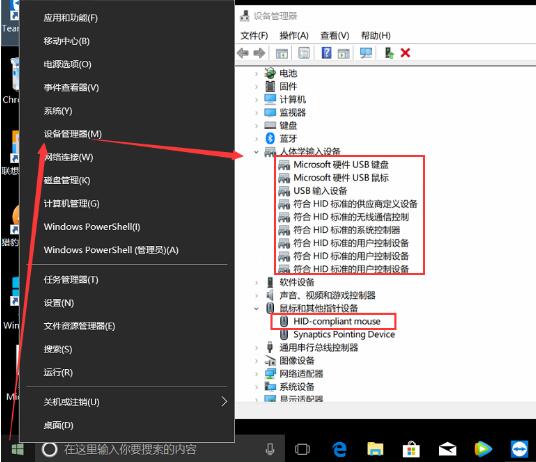
(2)開啟電源管理選項,取消勾選允許電腦關閉此設備以節約電源的選項後點確定後重啟觀察問題是否解決。
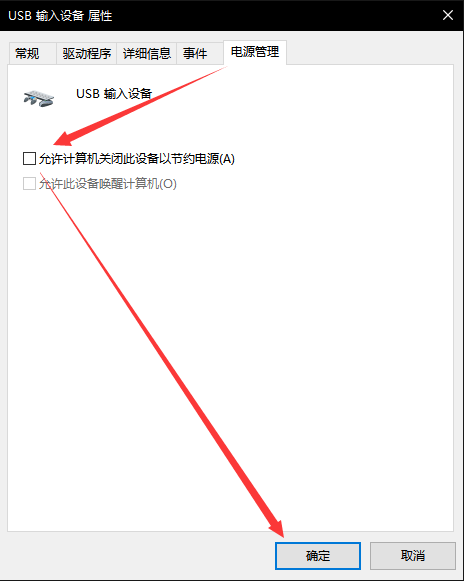
(註:部分裝置可能無電源管理功能,此類裝置直接跳過即可。)
2、卸載USB相關驅動程式後重新啟動讓系統自動驅動觀察問題是否解決。
PS:此操作有風險,建議您提前備份好您的重要資料後再進行操作。
(1)滑鼠右鍵點選開始按鈕,選擇裝置管理員打開,找到人體學輸入裝置和滑鼠和其他指標裝置開啟;
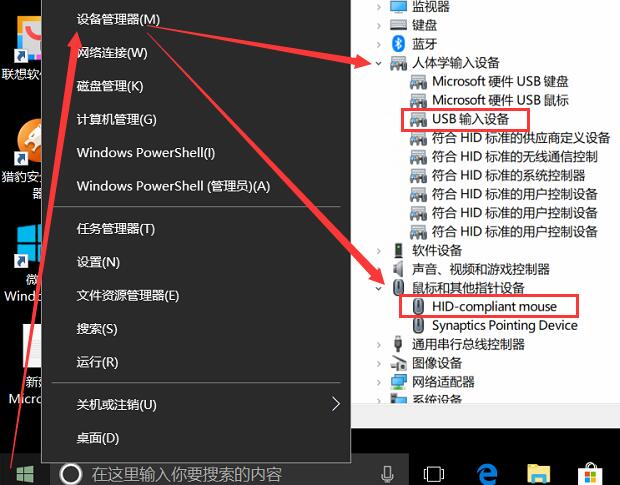
( 2)將名稱為USB輸入設備,和HID-compliant mouse(如存在多個同名設備可以一塊卸載)的設備分別滑鼠右鍵點擊,選擇卸載設備,點擊卸載後重啟電腦讓系統自動驅動觀察問題是否解決。
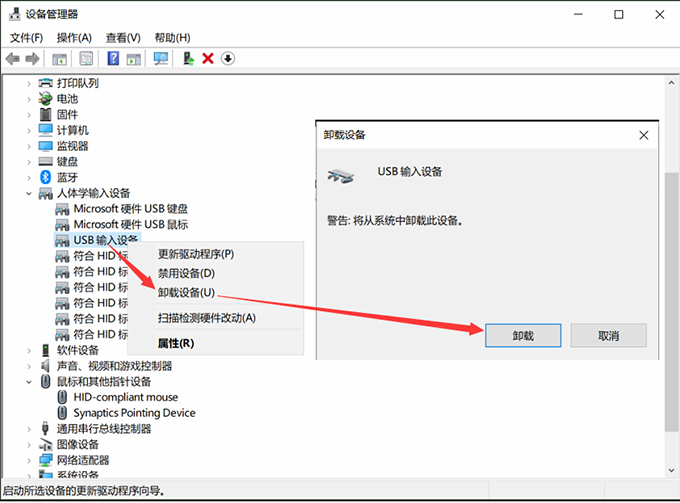
四、系統方面有問題導致無法使用
以上是Win10滑鼠左右鍵失靈怎麼辦的詳細內容。更多資訊請關注PHP中文網其他相關文章!
陳述:
本文轉載於:chromezj.com。如有侵權,請聯絡admin@php.cn刪除

